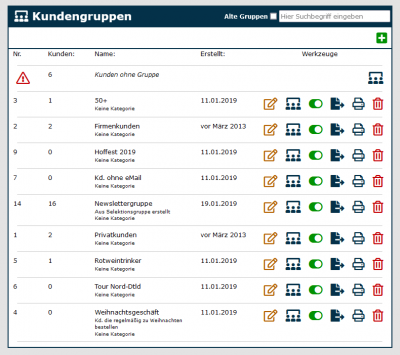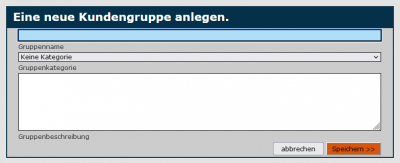Kundengruppe: Unterschied zwischen den Versionen
Admin (Diskussion | Beiträge) Keine Bearbeitungszusammenfassung |
Max (Diskussion | Beiträge) K (→Neue Gruppe) |
||
| (20 dazwischenliegende Versionen von 2 Benutzern werden nicht angezeigt) | |||
| Zeile 1: | Zeile 1: | ||
{| style="background-color: # | {| style="background-color: #043149; color:#fff; padding:10px; float:right; margin-left:10px; margin-top:10px; position:relative; border:1px dotted #666; text-align:center;" | | ||
|'''So | |'''So findest Du diese Seite:''' | ||
|- | |- | ||
|[[Image: | |[[Image:Kunde_icon.png]] | ||
|- | |- | ||
|Kundengruppen | |Kundengruppen | ||
| Zeile 10: | Zeile 10: | ||
<embedvideo service="youtube" dimensions="350" alignment="right" >https://youtu.be/CPVTcdO56QU</embedvideo> | <embedvideo service="youtube" dimensions="350" alignment="right" >https://youtu.be/CPVTcdO56QU</embedvideo> | ||
== Nutzen Kundengruppen == | |||
Kundengruppen helfen Dir, Kund_Innen zu sortieren und zu gruppieren. Dies kann für Dich von Interesse | |||
sein, wenn Du zum Beispiel Briefe an bestimme Kundengruppen adressieren möchtest oder statistische Auswertungen vornehmen möchtest. Die Kundengruppen sind im Vergleich zur Selektion statische Gebilde, da explizit Kund_Innen der Gruppe hinzugefügt oder entfernt werden. | |||
== Kundengruppe erstellen== | |||
=== Übersicht Kundengruppe === | |||
[[Datei:Kundengruppen Ansicht.png|400px|miniatur|Übersicht über die bereits angelegten Kundengruppen]] | |||
Um zu den Kundengruppen | |||
zu gelangen, wähle: Kunde - Gruppen - Kundengruppen. Dort siehst Du eine Liste mit Deinen angelegten Kundengruppen. | |||
Hier | Hier kannst Du die Kundengruppen editieren, die Mitglieder_Innen ansehen, eine beliebige Gruppe exportieren oder auch löschen. Die Funktion der Symbole erfährst Du aus der [[Symbole|Symbolliste]] | ||
oder durch Überfahren der Symbole mit der Maus. | oder durch Überfahren der Symbole mit der Maus. | ||
== Kundengruppe anlegen | === Neue Gruppe === | ||
Um eine neue Gruppe anzulegen, | [[Datei:Kundengruppe anlegen.png|400px|miniatur|Eine neue Kundengruppe anlegen]] | ||
Um eine neue Gruppe anzulegen, wähle Kunde - Gruppen - Kundengruppen - <i class="fas fa-plus-square navFont ng fa-2x" style="color:#029203"></i> . Du gelangst zur rechts angezeigten Übersicht. | |||
Wähle hier einen Gruppennamen und eine optionale Notiz. Klicke anschließend auf Gruppe | |||
anlegen. Die neue Gruppe erscheint nun in der Gruppenliste. | anlegen. Die neue Gruppe erscheint nun in der Gruppenliste. | ||
Einer neu angelegten Kundengruppe können schnell und einfach Kund_Innen hinzugefügt werden. Nachdem Du die neue Gruppe angelegt hast, springt das Programm zur Gruppenübersicht zurück. Du kannst Dir nun ansehen, welche Mitglieder_Innen sich in der Gruppe befinden, indem Du auf das Gruppenmitglieder-Symbol[[Datei:Gruppenmitglieder.png]]klickst. Zum Beifügen neuer Kund_Innen musst Du in diese Übersicht gehen. Dann kannst Du einen Kunden hinzufügen, indem Du via des Suchfeldes Kunden nach Schlagworten wie bspw. Name suchst. Du erhälst dann eine Trefferliste mit einem grünen Pfeil bei jedem Treffer. Wenn Du auf diesen Pfeil klickst, wird der Kunde in die Gruppe eingefügt. | |||
<br> | |||
Du kannst Kund_Innen ebenfalls über die jeweilige Karteikarte zu einer Gruppe hinzufügen (Kundenkartei/System), im Rahmen einer [[Selektion]] eine ganz neue Kundengruppe erstellen oder eine ganze Auswahl an Kund_Innen in eine bestehende Gruppe einfügen. | |||
=== Kundengruppe Löschen === | |||
Klicke auf das Löschen-Symbol <i title="Liste löschen" class="far fa-trash-alt navFont nr fa-2x" style="color:#C60005" ></i> um den Kunden wieder aus der Kundengruppe zu entfernen. | |||
== Unterschied Kundengruppe - Selektion == | |||
Wie bereits eingangs beschrieben, sind Kundengruppen statisch, wohingegen die Selektion dynamisch ist. | |||
Verdeutlichen lässt sich das am Beispiel des Alters von Kund_Innen. Nehmen wir an, wir möchten mit unserem Weingut eine Kundengruppe haben, in der nur Kund_innen sind, die über 40 Jahre alt sind. Dann können wir uns eine [[Selektion|Kundenselektion]] erstellen, die genau nach diesem Kriterium diejenigen Kund_Innen filtert, die mindestens 40 Jahre alt sind. Jedes Jahr können neue Leute hinzukommen, die die Selektion dann erkennt. Über die Selektion können wir diese Kund_Innen dann einer Kundengruppe beifügen, sodass wir alle Kund_Innen, die mindestens 40 Jahre alt sind, gesammelt haben. Da diese Kund_Innen ab jetzt nicht mehr unter die 40 gehen werden, bleibt die Gruppe solange bestehen, bis wir bewusst beispielsweise über eine Selektion neue Kund_Innen der Gruppe hinzufügen, wodurch diese statisch ist. | |||
== Kundengruppen - Kategorien == | |||
=== Beschreibung === | |||
Kundengruppen sind eine sehr praktische Möglichkeit, alle möglichen Informationen zu einem Kunden zu speichern. Weil die Kundengruppen so flexibel sind und auch in der Selektion usw. leicht weiterverarbeitet werden können, sehen wir häufig sehr viele Kundengruppen bei unseren Kunden. Diese einfach in einer großen Liste abzubilden wird dann zu unübersichtlich und fehleranfällig. Kundengruppen-Kategorien bieten hier Abhilfe: Man kann Kundengruppen in eine Kategorie zusammenfassen: Zum Beispiel kann man eine Kategorie Altersgruppen anlegen und in diese Kategorie beispielsweise die Kundengruppen 20-30 Jahre, 31-40 Jahre, 41 -50 Jahre usw. zuordnen. In der Kundenkartei werden diese Kundengruppen dann immer zusammen angeordnet. | |||
=== Dropdown-Funktion === | |||
Immer dann, wenn ein Kunde nur in eine oder keine der Kundengruppen der Kategorie gehört, sollte man die Kategorie als Dropdown darstellen lassen. | |||
Im Beispiel mit den Altersgruppen bekommst Du dann ein Dropdown-Menü mit der Beschriftung Altersgruppe und den darin enthaltenden Kundengruppen als Optionen angezeigt. Damit wird die Auswahl deutlich vereinfacht und ist im Alltag viel schneller zu erfassen. | |||
== | == Statistische Kategorien == | ||
Statistische Kategorien helfen dabei, die Statistik noch besser zu nutzen. | |||
So kann beispielsweise über die statistische Kundengruppe ausgegeben werden, wie groß der Anteil welcher Kundengruppe ist (Gastronom, Privatkunde etc.) | |||
Wenn Dich das Thema interessiert, dann lies doch gerne unsere passenden Wiki-Artikel [[Listen|Statistische Listen]] und [[Kundengruppenstatistik]]. | |||
Aktuelle Version vom 6. April 2023, 17:24 Uhr
| So findest Du diese Seite: |
| Kundengruppen |
Nutzen Kundengruppen
Kundengruppen helfen Dir, Kund_Innen zu sortieren und zu gruppieren. Dies kann für Dich von Interesse sein, wenn Du zum Beispiel Briefe an bestimme Kundengruppen adressieren möchtest oder statistische Auswertungen vornehmen möchtest. Die Kundengruppen sind im Vergleich zur Selektion statische Gebilde, da explizit Kund_Innen der Gruppe hinzugefügt oder entfernt werden.
Kundengruppe erstellen
Übersicht Kundengruppe
Um zu den Kundengruppen zu gelangen, wähle: Kunde - Gruppen - Kundengruppen. Dort siehst Du eine Liste mit Deinen angelegten Kundengruppen.
Hier kannst Du die Kundengruppen editieren, die Mitglieder_Innen ansehen, eine beliebige Gruppe exportieren oder auch löschen. Die Funktion der Symbole erfährst Du aus der Symbolliste oder durch Überfahren der Symbole mit der Maus.
Neue Gruppe
Um eine neue Gruppe anzulegen, wähle Kunde - Gruppen - Kundengruppen - . Du gelangst zur rechts angezeigten Übersicht. Wähle hier einen Gruppennamen und eine optionale Notiz. Klicke anschließend auf Gruppe anlegen. Die neue Gruppe erscheint nun in der Gruppenliste.
Einer neu angelegten Kundengruppe können schnell und einfach Kund_Innen hinzugefügt werden. Nachdem Du die neue Gruppe angelegt hast, springt das Programm zur Gruppenübersicht zurück. Du kannst Dir nun ansehen, welche Mitglieder_Innen sich in der Gruppe befinden, indem Du auf das Gruppenmitglieder-Symbol![]() klickst. Zum Beifügen neuer Kund_Innen musst Du in diese Übersicht gehen. Dann kannst Du einen Kunden hinzufügen, indem Du via des Suchfeldes Kunden nach Schlagworten wie bspw. Name suchst. Du erhälst dann eine Trefferliste mit einem grünen Pfeil bei jedem Treffer. Wenn Du auf diesen Pfeil klickst, wird der Kunde in die Gruppe eingefügt.
klickst. Zum Beifügen neuer Kund_Innen musst Du in diese Übersicht gehen. Dann kannst Du einen Kunden hinzufügen, indem Du via des Suchfeldes Kunden nach Schlagworten wie bspw. Name suchst. Du erhälst dann eine Trefferliste mit einem grünen Pfeil bei jedem Treffer. Wenn Du auf diesen Pfeil klickst, wird der Kunde in die Gruppe eingefügt.
Du kannst Kund_Innen ebenfalls über die jeweilige Karteikarte zu einer Gruppe hinzufügen (Kundenkartei/System), im Rahmen einer Selektion eine ganz neue Kundengruppe erstellen oder eine ganze Auswahl an Kund_Innen in eine bestehende Gruppe einfügen.
Kundengruppe Löschen
Klicke auf das Löschen-Symbol um den Kunden wieder aus der Kundengruppe zu entfernen.
Unterschied Kundengruppe - Selektion
Wie bereits eingangs beschrieben, sind Kundengruppen statisch, wohingegen die Selektion dynamisch ist.
Verdeutlichen lässt sich das am Beispiel des Alters von Kund_Innen. Nehmen wir an, wir möchten mit unserem Weingut eine Kundengruppe haben, in der nur Kund_innen sind, die über 40 Jahre alt sind. Dann können wir uns eine Kundenselektion erstellen, die genau nach diesem Kriterium diejenigen Kund_Innen filtert, die mindestens 40 Jahre alt sind. Jedes Jahr können neue Leute hinzukommen, die die Selektion dann erkennt. Über die Selektion können wir diese Kund_Innen dann einer Kundengruppe beifügen, sodass wir alle Kund_Innen, die mindestens 40 Jahre alt sind, gesammelt haben. Da diese Kund_Innen ab jetzt nicht mehr unter die 40 gehen werden, bleibt die Gruppe solange bestehen, bis wir bewusst beispielsweise über eine Selektion neue Kund_Innen der Gruppe hinzufügen, wodurch diese statisch ist.
Kundengruppen - Kategorien
Beschreibung
Kundengruppen sind eine sehr praktische Möglichkeit, alle möglichen Informationen zu einem Kunden zu speichern. Weil die Kundengruppen so flexibel sind und auch in der Selektion usw. leicht weiterverarbeitet werden können, sehen wir häufig sehr viele Kundengruppen bei unseren Kunden. Diese einfach in einer großen Liste abzubilden wird dann zu unübersichtlich und fehleranfällig. Kundengruppen-Kategorien bieten hier Abhilfe: Man kann Kundengruppen in eine Kategorie zusammenfassen: Zum Beispiel kann man eine Kategorie Altersgruppen anlegen und in diese Kategorie beispielsweise die Kundengruppen 20-30 Jahre, 31-40 Jahre, 41 -50 Jahre usw. zuordnen. In der Kundenkartei werden diese Kundengruppen dann immer zusammen angeordnet.
Dropdown-Funktion
Immer dann, wenn ein Kunde nur in eine oder keine der Kundengruppen der Kategorie gehört, sollte man die Kategorie als Dropdown darstellen lassen. Im Beispiel mit den Altersgruppen bekommst Du dann ein Dropdown-Menü mit der Beschriftung Altersgruppe und den darin enthaltenden Kundengruppen als Optionen angezeigt. Damit wird die Auswahl deutlich vereinfacht und ist im Alltag viel schneller zu erfassen.
Statistische Kategorien
Statistische Kategorien helfen dabei, die Statistik noch besser zu nutzen.
So kann beispielsweise über die statistische Kundengruppe ausgegeben werden, wie groß der Anteil welcher Kundengruppe ist (Gastronom, Privatkunde etc.)
Wenn Dich das Thema interessiert, dann lies doch gerne unsere passenden Wiki-Artikel Statistische Listen und Kundengruppenstatistik.